Hola amigo bienvenido de nuevo en este post te voy a mostrar como Instalar un Servidor web en Ubuntu Server 20.04. Para que puedas usarlo como lo requieras en este primer paso lo podrás usar para mostrar un sitio web, un sistema dentro de tu red local.
En siguientes post podras te mostrare como darle otros usos a este servidor web con Ubuntu Server 20.04 por ejemplo alojar un sitio web desde tu red local atravez del internet, alojar otros sistemas como nextcloud, wordpress gitlab entre otros.
Pues comencemos con la instalación del Servidor Web.
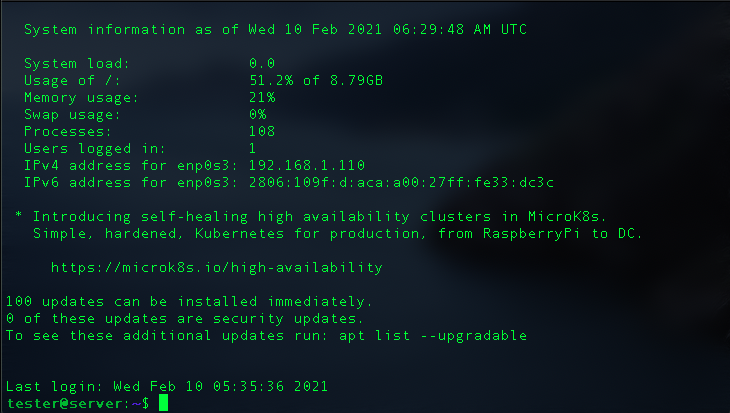
Lo primero que haremos sera iniciar sesión en nuestro servidor via SSH como lo configuramos anteriormente, o como tu gustes lo importante es entrar al servidor y a continuación ingresar el siguiente comando:
$ sudo apt install apache2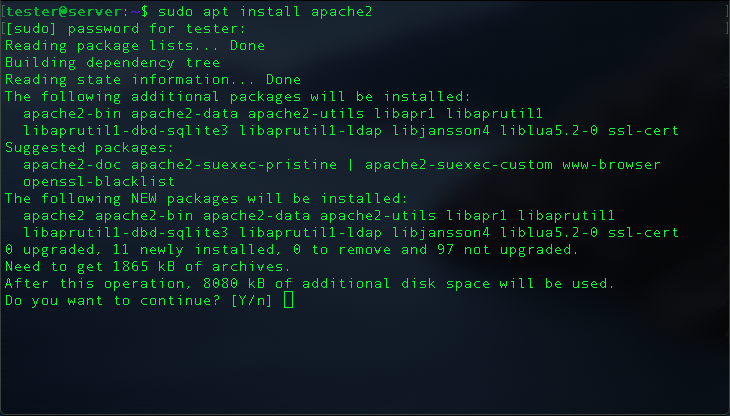
A continuación presiona la tecla Y para seguir con la instalación. Ubuntu Server 20.04 instalara apache2 y todas las dependencias necesarias para que funcione correctamente.
Configuración de Firewall UFW
Cuando termine de instalar apache2, el siguiente paso sera configurar el Firewall de Ubuntu Server 20.04 para permitir la conexion HTTP por el puerto 80, Usando el siguiente comando podremos listas las aplicaciones que se pueden abrir desde UFW:
$ sudo app list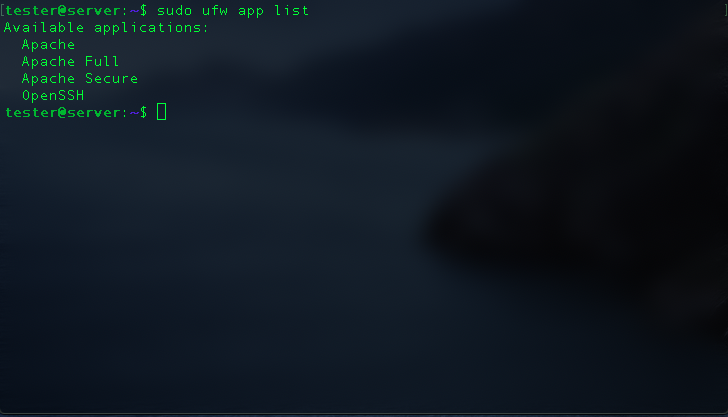
Podras ver Apache, Apache Full, Apache Secure cada una de estas aplicacione abrira un puerto especifico:
- Apache: puerto 80
- Apache Full: puerto 80 y 443
- Apache Secure: puerto 443
En nuestro caso abriremos Apache para el puerto 80 con el siguiente comando:
$ sudo ufw allow Apache
Puedes probar los siguientes comandos:
Lista de aplicaciones o puertos abiertos
$ sudo ufw statusVerificar la instalación del Servidor Web
Ya que realizaste los pasos anteriores, el siguiente paso es verificar que este funcione para eso usa el siguiente comando:
sudo systemctl status apache2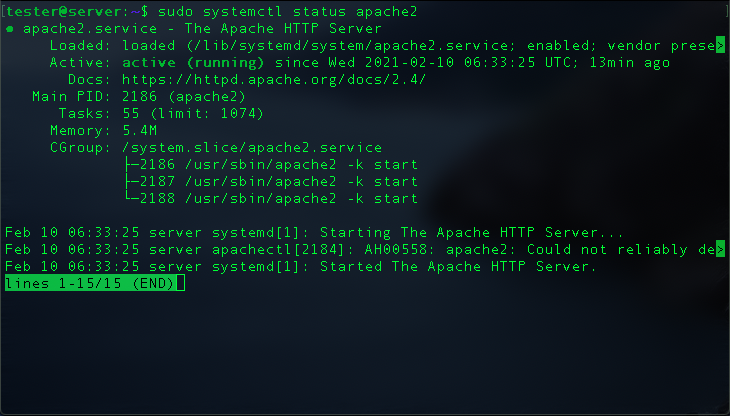
Como puedes observar el servidor se inicio correctamente los comandos para encender o apagar el servidor web en ubuntu server 20.04 te los dejo a continuación:
$ sudo systemctl start apache2
$ sudo systemctl stop apache2Entremos al servidor web
El siguiente paso sera entrar al servidor web, lo primero que debemos hacer ya que en mi caso el servidor Ubuntu no tiene interfaz grafica, sera probarlo desde otra computadora usando la ip del servidor en el navegador.
Pero que pasa si no conoces la ip del servidor puede descubrirlo con el siguiente comando:
hostname -Iesto te mostrara las IPV4 o IPV6 configuradas en el servidor la que usaremos la IPV4 para este caso en mi equipo es la 192.168.1.110 asi que en el navegador de otra computadora o celular o tablet que este conectada a la red ingresamos lo siguiente:
http://la_ip_de_tu_servidory si el navegador te muestra lo siguiente significa que esta trabajando correctamente.
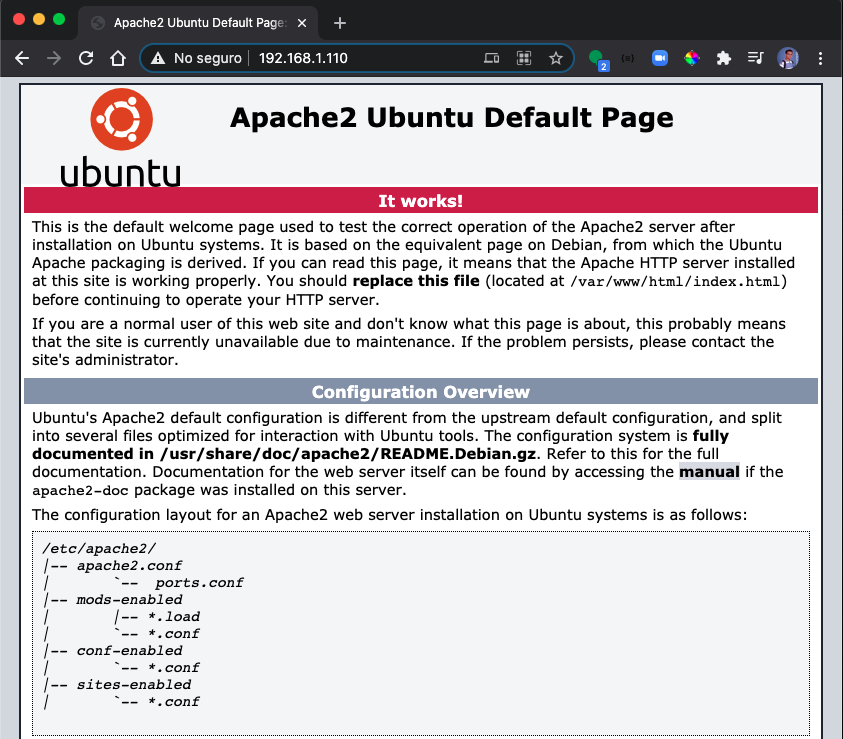
Esta pagina te muestra informacion sobre como configurar el servidor web apache pero ese es un tema que veremos posteriormente.
Comandos utiles para el servidor web
Para detener su servidor web, escriba lo siguiente:
$ sudo systemctl stop apache2Para iniciar el servidor web cuando no esté activo, escriba lo siguiente:
$ sudo systemctl start apache2Para detener y luego iniciar el servicio de nuevo, escriba lo siguiente:
$ sudo systemctl restart apache2Si solo realiza cambios de configuración, Apache a menudo puede recargarse sin cerrar conexiones. Para hacerlo, utilice este comando:
$ sudo systemctl reload apache2Por defecto, Apache está configurado para iniciarse automáticamente cuando el servidor lo hace. Si no es lo que quiere, deshabilite este comportamiento escribiendo lo siguiente:
$ sudo systemctl disable apache2Para volver a habilitar el servicio de modo que se cargue en el inicio, escriba lo siguiente:
$ sudo systemctl enable apache2Ahora, Apache debería iniciarse de forma automática cuando el servidor lo haga de nuevo.
Esperando que con esto hayas podido instalar un servidor web me despido, no sin antes recordarte que si necesitas ayuda no dudes en pedirla en los comentarios.
saludos y adios.
Read this: Azithromycin DT
4 comentarios
Abel · octubre 28, 2021 a las 2:10 pm
hola saludos tien algun tutorial como instalar phpmyadmin con mysql php apache2
Jorge Castañeda · diciembre 1, 2021 a las 2:22 am
Hola que tal Abel.
Por ahora no cuento con un tutorial pero claro que lo tomo en cuenta crear una entrada pronto.
saludos y
Estamos en Contact
Configurar multi PHP con apache en Ubuntu server 20.04 - jcastaneda · febrero 20, 2021 a las 8:15 pm
[…] Tener instalado el servidor web Apache2 […]
Configurar certificados ssl en Ubuntu Server 20.04 - jcastaneda · marzo 6, 2021 a las 11:08 pm
[…] servidor web apache […]